

Arcserve Backup permite realizar copias de seguridad de datos que residan en máquinas virtuales de VMware. Para enviar tareas de copia de seguridad en máquinas virtuales locales basadas en discos y basados en SAN, siga estos pasos.
Sigue estos pasos:
Nota: For information about browsing volumes, see How to Browse Virtual Machine Backup Volumes.
Nota: For more information about backup modes, see How Global and Local Backup Options Work.
Nota: For more information about filters, see Filter VM Backup Data.
Importante: Si el modo de copia de seguridad especificado es Modalidad plana y especifica filtros, Arcserve Backup no filtra los datos de copia de seguridad del equipo virtual.
Nota: For more information about specifying a destination or using staging to back up data, see the Administration Guide.
Para utilizar multitransmisión para la transmisión de los datos de copia de seguridad, haga clic en la casilla de verificación Multitransmisión.
Nota: For more information about job scheduling options, see the Administration Guide.
Nota: For more information about filtering VM data, see Filter VM Backup Data. Para obtener más información sobre cómo especificar filtros, haga clic en el botón Ayuda en el cuadro de diálogo Filtro.
Para enviar la tarea debe proporcionar las credenciales al sistema de host de VMware ESX o vCenter Server y al sistema proxy de copia de seguridad.
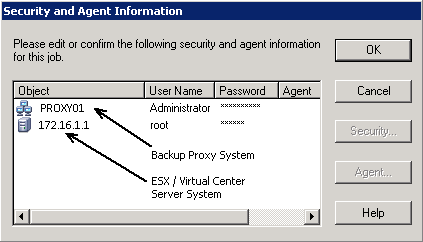
Nota: Arcserve Backup does not support logging in to systems with passwords that are greater than 23 characters. Si la contraseña en el sistema en el que está intentando iniciar la sesión supera los 23 caracteres, modifique la contraseña en el sistema de agente para que tenga 23 caracteres o menos. Sólo entonces podrá iniciar sesión en el sistema de agente.
Arcserve Backup aplica las credenciales de seguridad y se abrirá el cuadro de diálogo Enviar tarea.
Nota: For more information about Submitting Jobs, click Help on the Submit Job dialog.
Arcserve Backup envía la tarea. Para obtener más información acerca de la visualización del estado de la tarea y de otras tareas relacionadas, consulte la Guía de administración.
|
Copyright © 2015 |
|